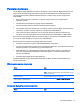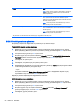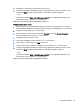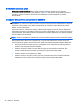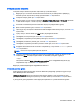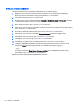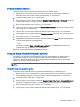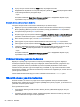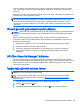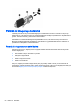User's Guide - Windows 7
6. Uyarıyı okuyun. Devam etmek için YES (EVET) seçeneğini tercih edin.
7. Değişikliklerinizi kaydetmek ve Computer Setup'tan çıkmak için, Save (Kaydet) simgesini tıklatın
ve ekranda görüntülenen yönergeleri izleyin.
– veya –
Ok tuşlarını kullanarak Main > Save Changes and Exit (Ana > Değişiklikleri Kaydet ve Çık)
seçeneklerini seçin ve ardından enter tuşuna basın.
Otomatik DriveLock korumasını kaldırma
Computer Setup’ta DriveLock korumasını kaldırmak için şu adımları izleyin:
1. Bilgisayarı açın veya yeniden başlatın ve ekranın alt kısmında “Press the ESC key for Startup
Menu” (Başlangıç Menüsü için ESC tuşuna basın) mesajı görüntülenirken esc tuşuna basın.
2. Computer Setup’a girmek için f10 tuşuna basın.
3. Bir işaret aygıtı veya ok tuşlarını kullanarak, Security > Hard Drive Tools > Automatic DriveLock'ı
(Güvenlik > Sabit Sürücü Araçları > Otomatik DriveLock) seçin, sonra da enter tuşuna basın.
4. BIOS Yönetici parolasını girin, sonra da enter tuşuna basın.
5. İşaret aygıtını veya ok tuşlarını kullanarak dahili bir sabit sürücü seçip enter tuşuna basın.
6. İşaret aygıtını veya ok tuşlarını kullanarak Disable protection’ı (Korumayı devre dışı bırak) seçin.
7. Yaptığınız değişiklikleri kaydedip Computer Setup programından çıkmak için ekranın sol alt
köşesindeki Save (Kaydet) simgesini tıklatın ve ekrandaki yönergeleri uygulayın.
– veya –
Ok tuşlarını kullanarak Main > Save Changes and Exit (Ana > Değişiklikleri Kaydet ve Çık)
seçeneklerini seçin ve ardından enter tuşuna basın.
Virüsten koruma yazılımı kullanma
Bilgisayarı e-postaya, ağa veya Internet’e erişmek için kullandığınızda, aygıtınızın bilgisayar
virüsleriyle karşılaşma olasılığı ortaya çıkar. Bilgisayar virüsleri iletim sistemini, programları veya
yardımcı programları devre dışı bırakabilir veya anormal şekilde çalışmalarına neden olabilir.
Virüsten koruma yazılımları çoğu virüsü tespit edip yok edebilir ve çoğu zaman da bunların neden
olduğu hasarı onarabilir. Yeni bulunan virüslere karşı sürekli koruma sağlamak için, virüsten koruma
yazılımı güncel tutulmalıdır.
Virüsler hakkında daha fazla bilgi için Yardım ve Destek'te Ara kutusuna virüsler yazın.
Güvenlik duvarı yazılımı kullanma
Güvenlik duvarları, bir sisteme veya ağa izinsiz erişimi engellemek amacıyla tasarlanmışlardır.
Güvenlik duvarı, bilgisayarınıza ve/veya ağınıza yüklediğiniz bir yazılım programı, ya da donanım ve
yazılımdan oluşan bir çözüm olabilir.
İki tür güvenlik duvarı vardır:
●
Ana bilgisayar tabanlı güvenlik duvarları—Bunlar yalnızca yüklendikleri bilgisayarı koruyan
yazılımlardır.
●
Ağ tabanlı güvenlik duvarları—Bunlar, ağdaki bilgisayarların tümünü korumak için, DSL veya
kablo modeminizle ana ağınız arasına yüklenirler.
58 Bölüm 9 Güvenlik